Nesta lição, será criada a geometria básica do modelo e a seguir, utilizará os modificadores 3ds Maxpara dar ao objeto uma forma definida.
Configurar a lição:
- Vá até a pasta \scenes\modeling\highrise e abra
building1_start.max.
Nota: Se uma caixa de diálogo perguntar se você deseja usar as configurações de Gama e LUT da cena, aceite as configurações Gamma de cena e clique em OK. Se a caixa de diálogo perguntar se deseja usar as unidades da cena, aceite as unidades da cena e clique em OK.
Um sistema de luz natural já foi confugurada, então é possível iniciar a construção do modelo imediatamente.
Crie a torre de objeto:
- No
 painel Criar, ative
painel Criar, ative  (Geometria), e a seguir no menu Tipo de objeto, clique para ativar a Caixa.
(Geometria), e a seguir no menu Tipo de objeto, clique para ativar a Caixa.
- Na vista em Perspectiva, clique e arraste na diagonal no centro do objeto no chão para definir a largura e a profundidade da caixa. Solte o botão d
o mouse e arraste para cima para definir a altura. Clique em um tempo final para completar a caixa.
Não se preocupe com arrastar a caixa para uma combinação exata, a profundidade, a largura ou a altura. Você irá definir estes parâmetros na próxima etapa.
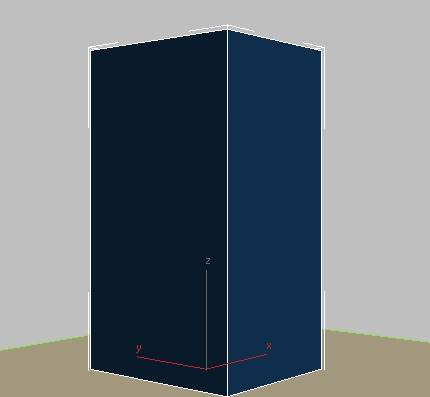
- No
 painel Modificar
painel Modificar  Estender, defina os parâmetros da caixa, como segue:
Estender, defina os parâmetros da caixa, como segue:
- Comprimento =70.0m
- Largura =70.0m
- Altura =300.0m
- Segs de comprimento =7
- Segs de largura =7
- Segs de altura =50

Os segmentos são necessários para definir o piso da torre e a grade da janela.
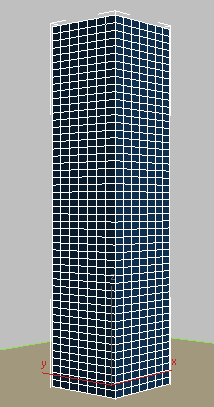
Nota: Normalmente, um edifício de 300 metros de altura deve ser dividido em 100 segmentos de altura para criar pisos de três metros cada, mas neste tutorial o valor é dividido por dois para facilitar a seleção do polígono. - Na Implementação de Nome e cor, na parte superior do painel Modificar, mude o nome do objeto para Building 1 - Glazing.
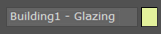
Esta alteração de nome é apropriada, já que mais tarde um material de vidro será aplicado para este objeto.
- A partir da lista de Modificadores,
 na seção Modificadores de objeto-espaço, selecione Conicidade.
na seção Modificadores de objeto-espaço, selecione Conicidade.
- No menu Parâmetros, defina a Quantidade para - 0,45 e a Curva para – 0,9.
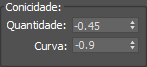
O valor negativo da Quantidade afila a construção para o interior na parte superior. O valor negativo da Curva aproxima os lados da construção, conforme mostrado na seguinte ilustração.
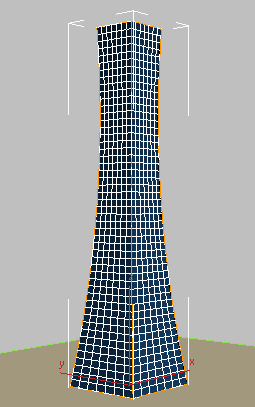
A seguir, você deseja dar um giro à torre.
- A partir da Lista de modificadores,
 na seção Modificadores objeto-espaço, escolha Girar.
na seção Modificadores objeto-espaço, escolha Girar.
- No menu Parâmetros,
 grupo Girar, defina o Ângulo para 90,0 e Desvio para 45,0.
grupo Girar, defina o Ângulo para 90,0 e Desvio para 45,0.
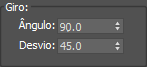
O valor de Giro de 90 Graus cria um quarto de volta na construção. O valor de Desvio de 45 cria um giro para iniciar parte do caminho até a lateral da construção, ao invés de imediatamente em sua base.
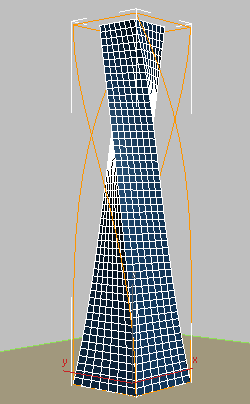
- Para dar à construção uma forma que lembre uma serpente, na Lista de modificadores,
 seção Modificadores de espaço de objeto, escolha FFD(caixa). Os modificadores de Forma livre de deformação ("FFD") delimitam a geometria selecionada com uma caixa retícula ajustável.
seção Modificadores de espaço de objeto, escolha FFD(caixa). Os modificadores de Forma livre de deformação ("FFD") delimitam a geometria selecionada com uma caixa retícula ajustável.
- No menu Parâmetros da FFD,
 Grupo Dimensões, clique em Definir o número de pontos.
Grupo Dimensões, clique em Definir o número de pontos.
- Na caixa de diálogo do Conjunto de dimensões FFD, defina os parâmetros conforme o seguinte para definir o número de pontos de controle para a retícula utilizada para deformar a estrutura:
- Comprimento =2
- Largura =2
- Altura =7

- Na pilha modificadora, clique no ícone de seta para expandir a hierarquia do modificador de FFD (caixa). Clique para selecionar os Pontos de controle.
Isso permite selecionar e manipular os pontos de controle da retícula definidos na etapa anterior.
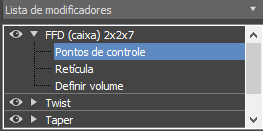
- Na vista Frontal, crie o efeito de serpente por
 arrastar uma caixa e selecionar a linha superior dos pontos de controle e a seguir, mantenha pressionada a tecla Ctrl e arraste outra caixa para selecionar a quarta linha de pontos de controle.
arrastar uma caixa e selecionar a linha superior dos pontos de controle e a seguir, mantenha pressionada a tecla Ctrl e arraste outra caixa para selecionar a quarta linha de pontos de controle.
- Ative
 (Selecionar e Mover) e a seguir, arraste para a direita ligeiramente, conforme mostrado na ilustração seguinte.
(Selecionar e Mover) e a seguir, arraste para a direita ligeiramente, conforme mostrado na ilustração seguinte.
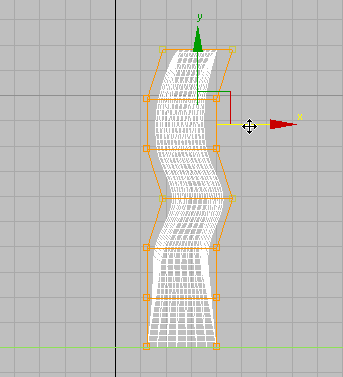
- Sair do Nível de subobjeto Ponto de controle FFD ao clicar na Entrada do modificador principal: FFD (Caixa) 2x2x7 na pilha Modificadora.
Agora você está pronto para criar os montantes.
Salve o trabalho:
- Salvar a cena como my_building_shaped.max.